上一篇
亮度调节🌟电脑屏幕亮度怎么调,实用步骤帮你快速设置
- 问答
- 2025-08-01 17:53:37
- 5
本文目录导读:
- 🔧 方法一:键盘快捷键(笔记本专属)
- 🖥️ 方法二:系统设置(精准调节)
- ⚡ 方法三:任务栏快捷调节(Win10/11专属)
- 🎛️ 方法四:显卡控制面板(高级玩家)
- 💡 方法五:显示器物理按钮(台式机/外接屏)
- 🌙 护眼小技巧
🌟 电脑屏幕亮度调节指南 🌟
让你的眼睛告别“刺眼”或“摸黑”模式!以下是2025年最新整理的实用步骤,附赠emoji小贴士~
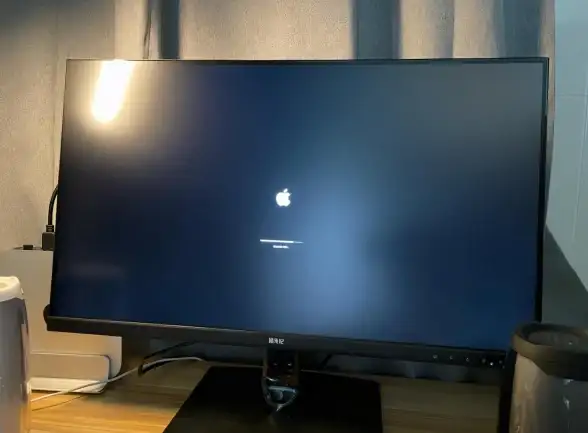
🔧 键盘快捷键(笔记本专属)
- 找到“太阳键” 🌞
在键盘功能区(F1-F12)找带🌞或亮度图标的按键(如F2/F3或F11/F12)。 - 组合键调节 ⬇️⬆️
- 按住
Fn键 + 亮度增加键(↑或🌞+)→ 屏幕变亮 - 按住
Fn键 + 亮度降低键(↓或🌞-)→ 屏幕变暗
💡 联想/戴尔等机型可能直接按F5/F6,无需Fn组合!
- 按住
🖥️ 系统设置(精准调节)
- Windows系统 🪟
- 路径:开始菜单 → 设置(⚙️)→ 系统 → 显示
- 操作:拖动“更改亮度”滑块,实时预览效果。
💡 滑块消失?可能是显卡驱动问题,用“驱动人生”一键修复!
- Mac系统 🍎
- 路径:苹果菜单 → 系统偏好设置 → 显示器
- 操作:拖动亮度滑块,或按
F1/F2键快速调整。
⚡ 任务栏快捷调节(Win10/11专属)
- 点击任务栏右下角通知中心(🔊或电池图标旁)
- 找到亮度滑块,拖动调节或选固定档位(25%/50%/75%/100%)。
💡 适合临时调整,如会议室/咖啡厅切换光线!
🎛️ 显卡控制面板(高级玩家)
- NVIDIA显卡 🎮
- 右键桌面 → NVIDIA控制面板 → 显示 → 调整桌面颜色设置
- 精细调节亮度、对比度、伽马值,适合设计/剪辑场景。
- AMD显卡 🔥
打开AMD Radeon设置 → 显示器 → 亮度/对比度,保存设置。
💡 显示器物理按钮(台式机/外接屏)
- 找到显示器边框的Menu键(☰或🔧图标)
- 进入菜单 → 用方向键选“亮度” → 按/调整,确认保存。
💡 调节范围更大,不依赖系统设置!
🌙 护眼小技巧
- 自动亮度:在“设置 → 系统 → 显示”中开启“根据环境光调节”。
- 夜间模式:Win/Mac均支持定时降低蓝光,保护视力。
- 第三方工具:f.lux(自动色温)、DimScreen(快速暗屏)等。
📌 :

- 笔记本党优先用快捷键,台式机/外接屏靠显示器按钮。
- 追求精准选系统设置,护眼模式记得开!
- 驱动问题用“驱动人生”扫一扫,亮度滑块立刻现身~
希望这份指南让你的屏幕亮度“亮得刚刚好”! 😉✨
本文由 业务大全 于2025-08-01发表在【云服务器提供商】,文中图片由(业务大全)上传,本平台仅提供信息存储服务;作者观点、意见不代表本站立场,如有侵权,请联系我们删除;若有图片侵权,请您准备原始证明材料和公证书后联系我方删除!
本文链接:https://vps.7tqx.com/wenda/507467.html


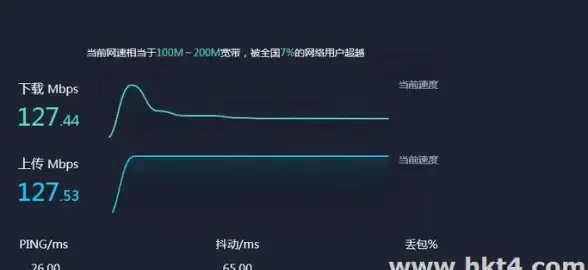


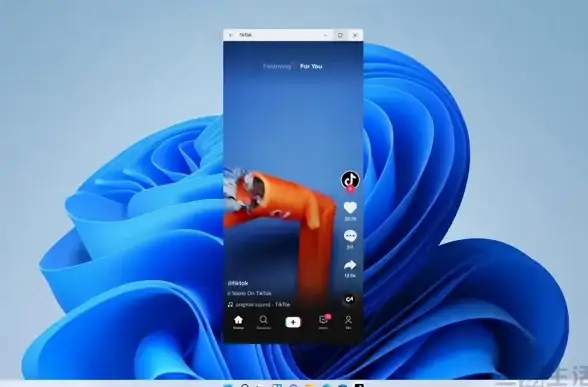

![云平台优化秘籍|一文看懂云服务器BIOS光驱启动设置要点|云计算实用指南]](https://vps.7tqx.com/zb_users/upload/2025/08/20250805002529175432472951548.jpg)

发表评论